Obsah
V aplikaci Excel, Odchylka je měřítkem toho, jak jsou vaše data rozprostřena. Velká odchylka znamená, že jsou vaše data více rozprostřena, malá odchylka znamená, že jsou více seskupena. V Excelu existuje mnoho druhů odchylek. V tomto článku ukážu, jak se data rozprostírají. jak vypočítat průměr a směrodatnou odchylku v aplikaci Excel . doufám, že pro vás bude velmi užitečný, pokud hledáte postup výpočtu střední hodnoty a směrodatné odchylky.
Stáhnout cvičebnici
Výpočet průměru a směrodatné odchylky.xlsxÚvod do střední odchylky
Co je střední odchylka?
Průměrná odchylka Je to statistická míra variability. Vypočítá se jako průměr absolutních odchylek dat od průměru. Chcete-li vypočítat střední odchylku v Excelu, nejprve vypočítejte průměr souboru dat pomocí příkazu PRŮMĚRNÉ funkce.
Pak použijte ABS funkce, abyste získali absolutní hodnotu rozdílu mezi každým datovým bodem a průměrem. Nakonec získáte průměr těchto absolutních hodnot pomocí funkce PRŮMĚRNÉ funkce.
Hodnoty dat jsou soustředěny blíže u sebe, pokud má střední absolutní odchylka nízkou hodnotu. Vysoké skóre střední absolutní odchylky naznačuje, že hodnoty dat jsou rozloženy více.
Aritmetický vzorec pro výpočet střední odchylky
Střední odchylku lze vypočítat jako střední odchylku od průměru nebo střední odchylku od mediánu. Pokud se při výpočtu od jednotlivých hodnot odečítá aritmetický průměr, pak se nazývá střední odchylka od průměru. Pokud je odečítanou položkou medián, pak se nazývá střední odchylka od mediánu. Vzorce pro výpočet střední odchylky jsou následujícíníže.
Průměr Odchylka od průměru
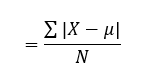
Kde,
- X je každé pozorování
- μ je aritmetický průměr
- N je celkový počet pozorování
Průměrná odchylka od mediánu
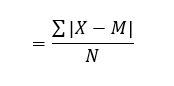
Kde,
- X je každé pozorování
- M je medián pozorování
- N je celkový počet pozorování
Úvod do standardní odchylky
Co je směrodatná odchylka?
Směrodatná odchylka je statistická míra rozptylu, neboli jak jsou data rozptýlena. Vypočítá se jako druhá odmocnina z rozptylu. Rozptyl je průměr čtvercových odchylek od průměru. jeho symbol je σ (řecké písmeno sigma).
Aritmetický vzorec pro výpočet směrodatné odchylky
Pro výpočet směrodatné odchylky je třeba nejprve vypočítat rozptyl, protože směrodatná odchylka je druhou odmocninou rozptylu. Směrodatná odchylka může být dvojího druhu: populační směrodatná odchylka a výběrová směrodatná odchylka. Vzorec pro výpočet směrodatné odchylky je uveden níže.
Směrodatná odchylka populace 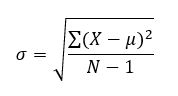
Směrodatná odchylka vzorku
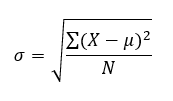
Zde pro obě rovnice,
- μ je aritmetický průměr
- X je individuální hodnota
- N je velikost populace
- σ je směrodatná odchylka
Základní příklady výpočtu průměru a směrodatné odchylky v aplikaci Excel
Výpočet střední odchylky pomocí vzorce
Pro výpočet Průměrná odchylka v aplikaci Excel , stačí postupně provést následující kroky.
Kroky :
- Nejprve uspořádejte soubor dat. Zde jsem vzal soubor dat o hodnotách akcií v různých měsících roku.
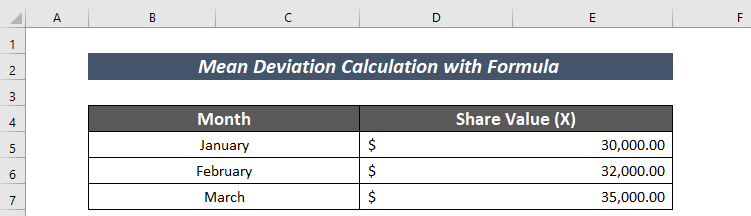
- Dále použijte následující vzorec pro výpočet počtu hodnot.
=COUNT(D5:D7) Zde, The Funkce COUNT počítá počet hodnot v buňce D5:D7 .
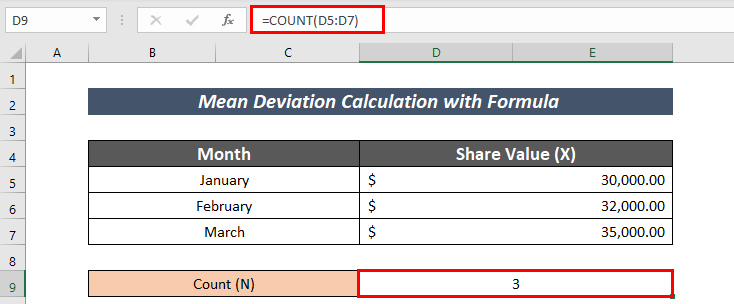
- Pro výpočet zadejte následující vzorec Průměr .
=PRŮMĚR(D5:D7) Zde se Funkce AVERAGE vypočítá průměr v rozsahu D5:D7 .
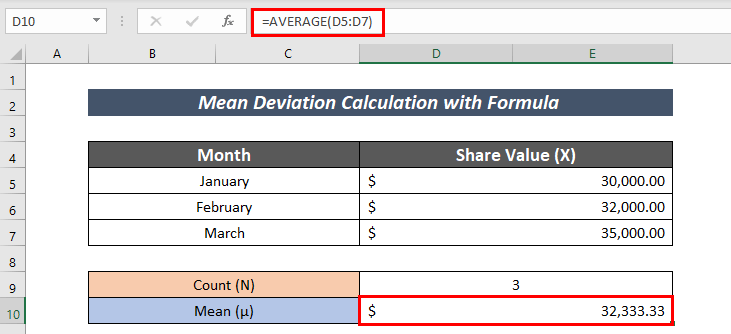
- Vypočítejte Medián podle následujícího vzorce:
=MEDIAN(D5:D7) Zde se Funkce MEDIAN vypočítá medián v rozsahu D5:D7 .
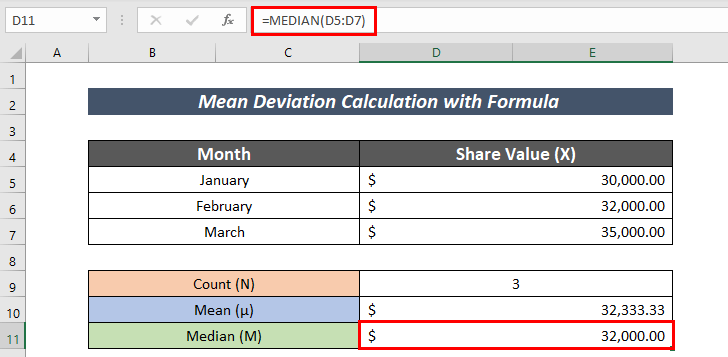
- Nyní vypočítejte absolutní hodnotu rozdílu mezi hodnotou podílu a střední hodnotou.
=ABS(C15-$D$10) Zde,
C15 = Hodnota podílu
D10 = střední hodnota
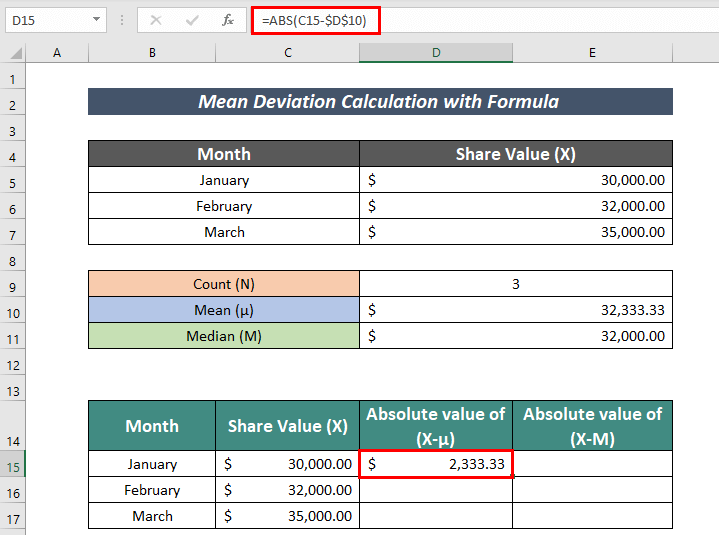
- Použijte Plnicí rukojeť na Automatické vyplňování ostatní buňky.
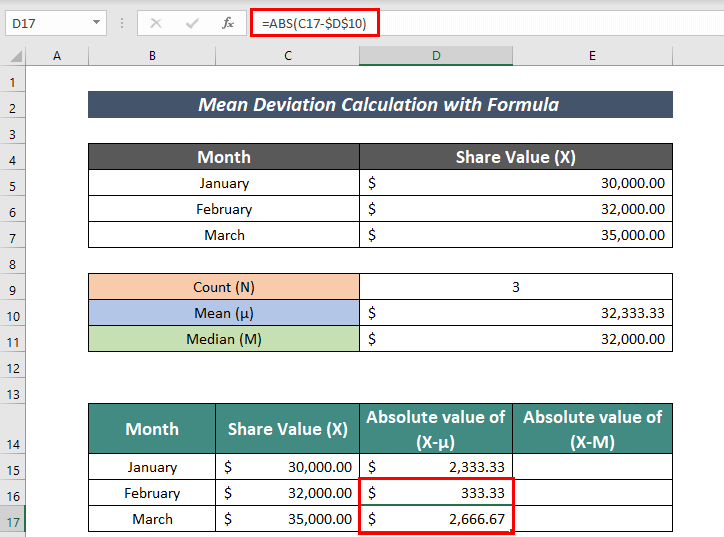
- Podobně vypočtěte absolutní hodnotu rozdílu mezi hodnotou podílu a mediánem.
=ABS(C14-$D$11) Zde,
C14 = Hodnota podílu
D11 = Mediánová hodnota
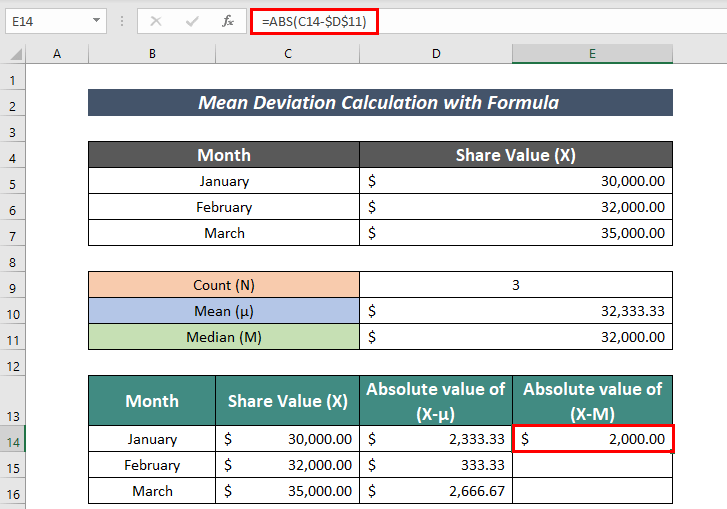
- Automatické vyplňování ostatní buňky.
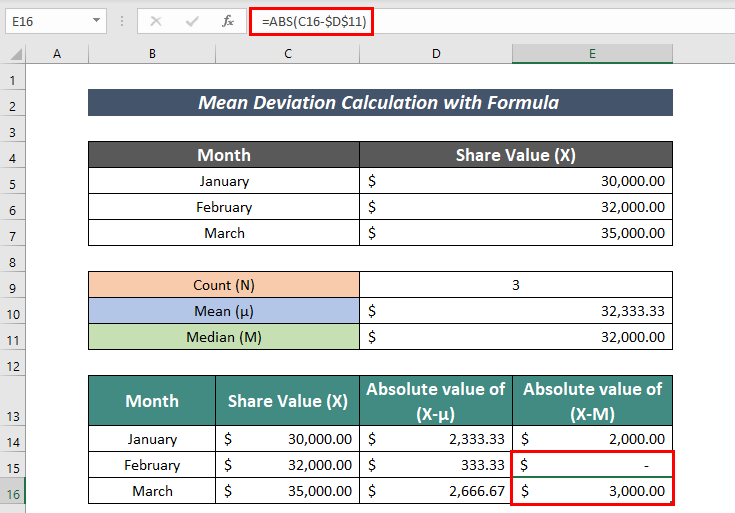
- Poté vypočítejte Součet absolutní hodnoty (X-μ). Vzorec je následující:
=SUMA(D14:D16) Na stránkách Funkce SUM zde přidá hodnotu v buňkách D14:D16 .
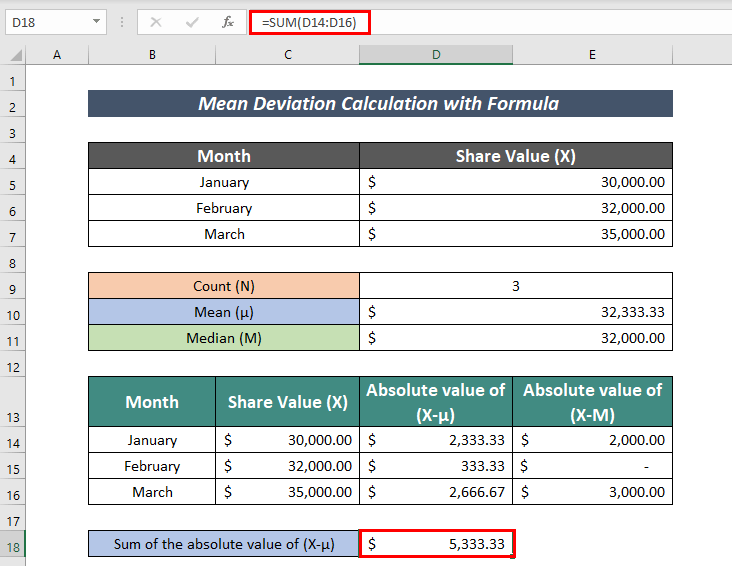
- Dále vypočítejte Součet absolutní hodnoty (X-M) pomocí níže uvedeného vzorce:
=SUMA(E14:E16) Na stránkách Funkce SUM zde přidá hodnotu v buňkách E14:E16 .
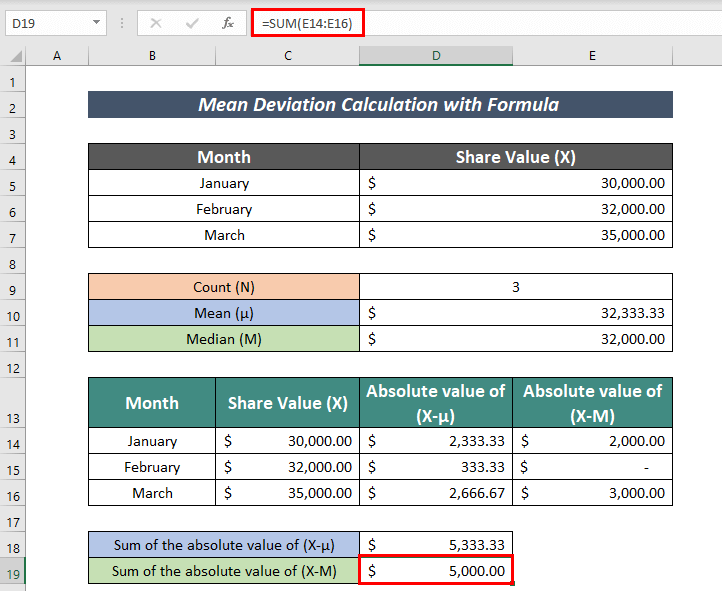
- K tomu použijte následující vzorec pro výpočet Průměr Odchylka od průměru :
=D18/D9 Zde,
D18 = součet absolutní hodnoty (X-μ)
D9 = Počet hodnot akcií
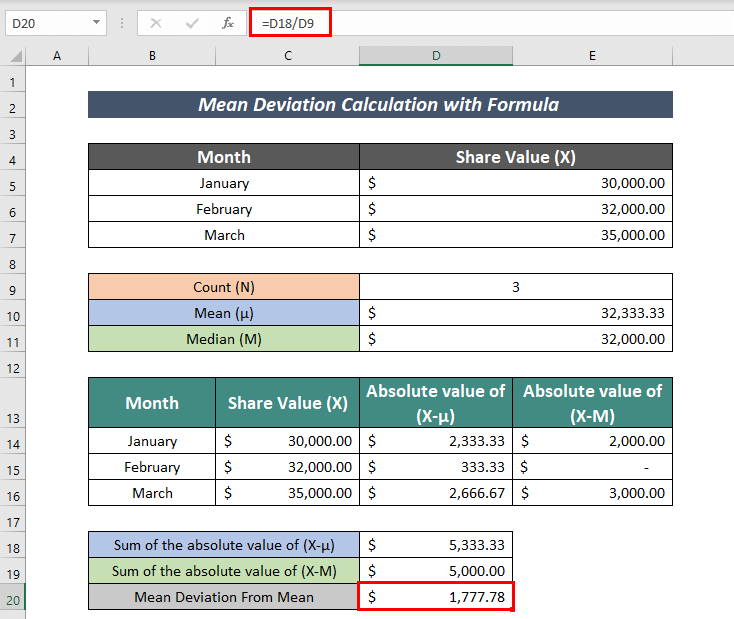
- Nakonec použijte následující vzorec pro výpočet Průměrná odchylka od mediánu :
=D19/D9 Zde,
D19 = součet absolutní hodnoty (X-M)
D9 = Počet hodnot akcií
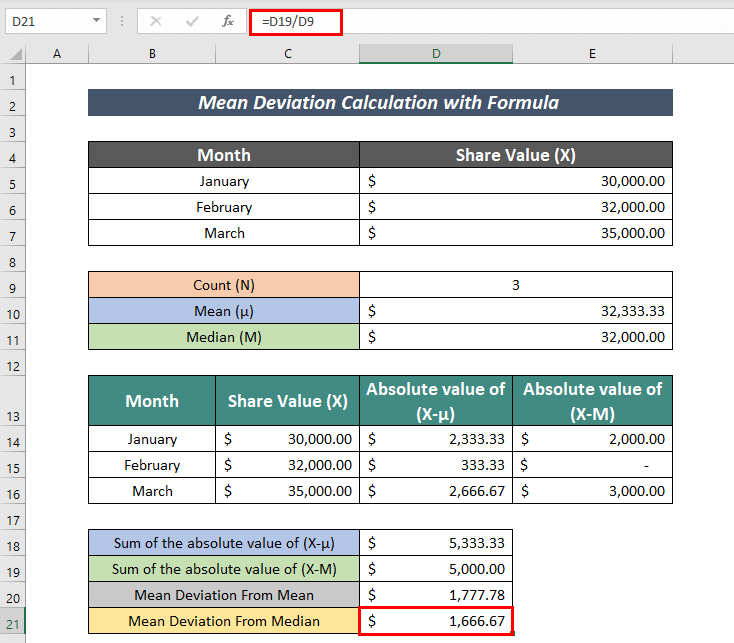
Můžeme tedy vypočítat Průměrná odchylka z Průměr a Medián .
Výpočet směrodatné odchylky pomocí vzorce
K výpočtu stačí postupně provést následující kroky. Směrodatná odchylka v aplikaci Excel .
Kroky :
- Nejprve uspořádejte datovou sadu se souvisejícími informacemi. Zde jsem uspořádal známky ze zkoušek do skupin Roll , Název a Mark (X) sloupce.
- Dále použijte následující vzorec pro výpočet Celkový počet údajů (N) :
=COUNT(D5:D9) Zde se Funkce COUNT vrací počet frekvencí v buňce D5:D9 .
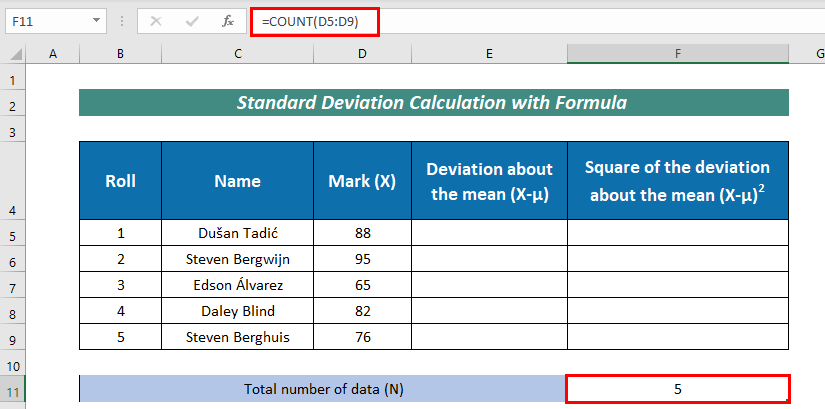
- Nyní použijte následující vzorec pro výpočet Aritmetický průměr (μ) :
=PRŮMĚR(D5:D9) Zde se Funkce AVERAGE vypočítá průměr v rozsahu D5:D9 .
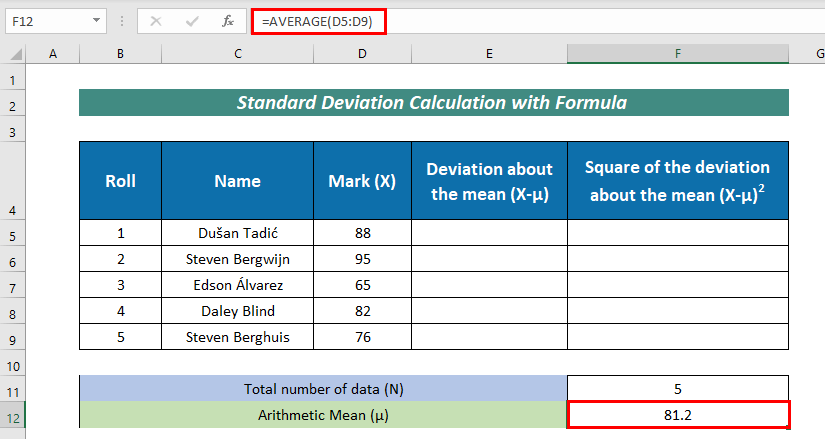
- Poté vypočítejte Odchylka od průměru (X-μ) podle níže uvedeného vzorce:
=D5-$F$12 Zde,
D5 = hodnota frekvence
F12 = aritmetický průměr
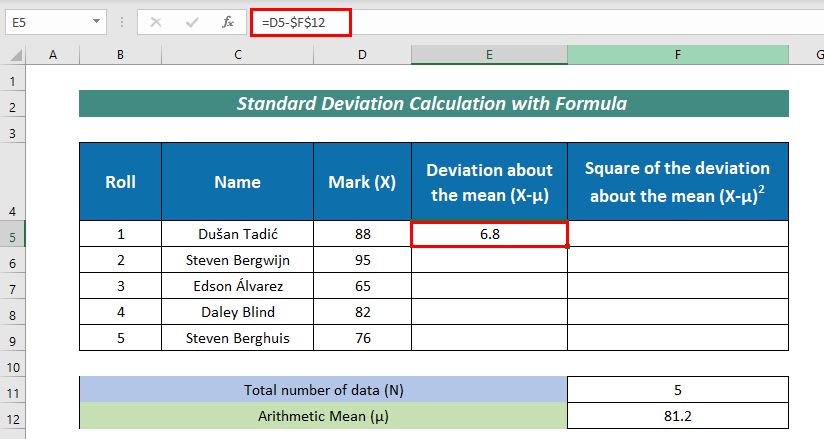
- Pak, Automatické vyplňování zbývající buňky.
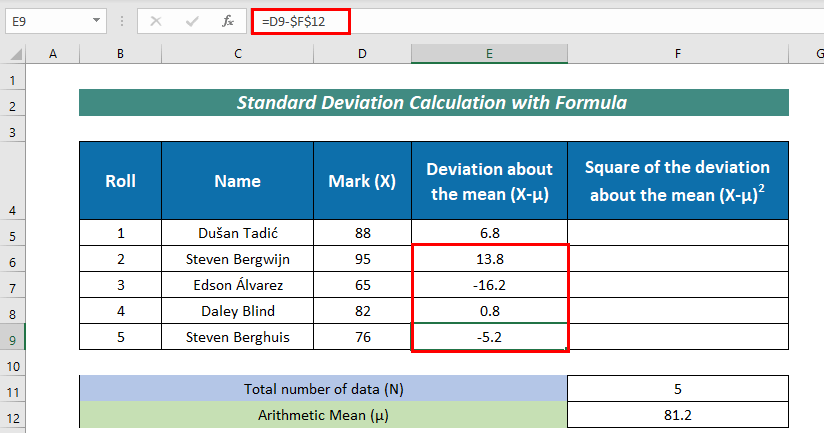
- Opět vypočítejte Čtverec odchylky od průměru (X-μ)^2 podle níže uvedeného vzorce:
=E5^2 Zde jsem hodnotu v buňce jednoduše vyčtvercoval. E5 což je Odchylka od průměru (X-μ) .
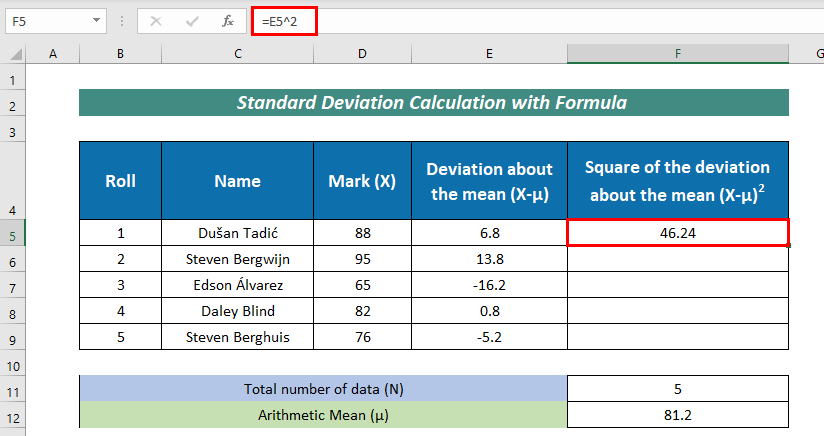
- Automatické vyplňování odpočívadla.
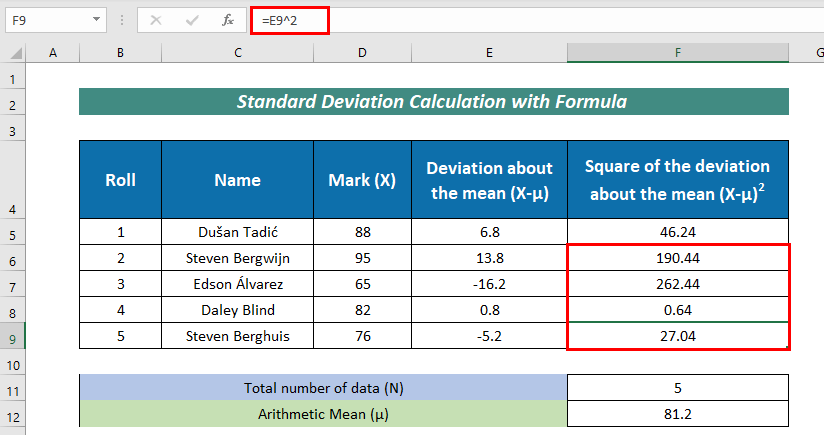
- Poté najděte Součet čtverce odchylky od průměru (X-μ)^2 pomocí vzorce:
=SUMA(F5:F9) Zde, The Funkce SUM přidal hodnotu v buňkách F5:F9 .
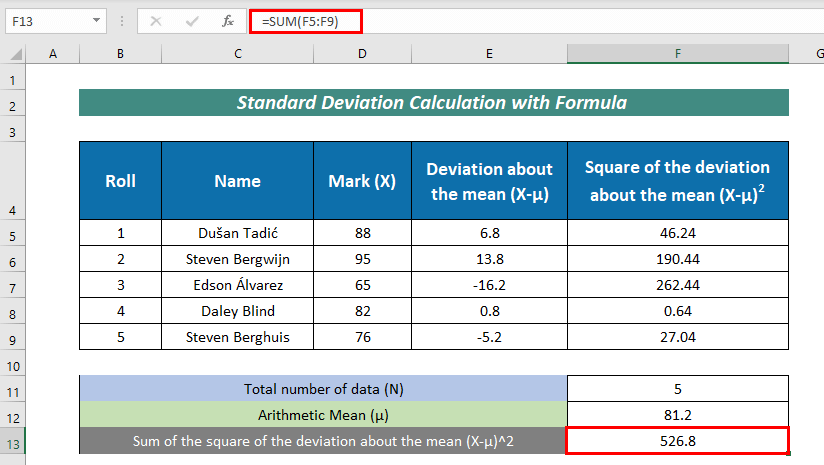
- Spolu s tím změřte Populační rozptyl (σ^2) podle následujícího vzorce:
=F13/F11 Zde,
F13 = Součet čtverce odchylky od průměru (X-μ)^2
F11 = Celkový počet údajů
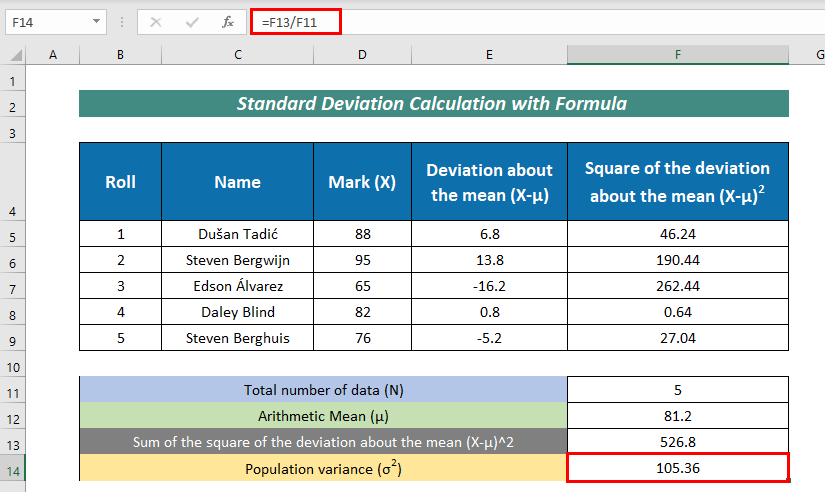
- Dále použijte následující vzorec pro výpočet Směrodatná odchylka od populačního rozptylu :
=F14^0.5 Zde, F14 definuje Rozptyl populace .
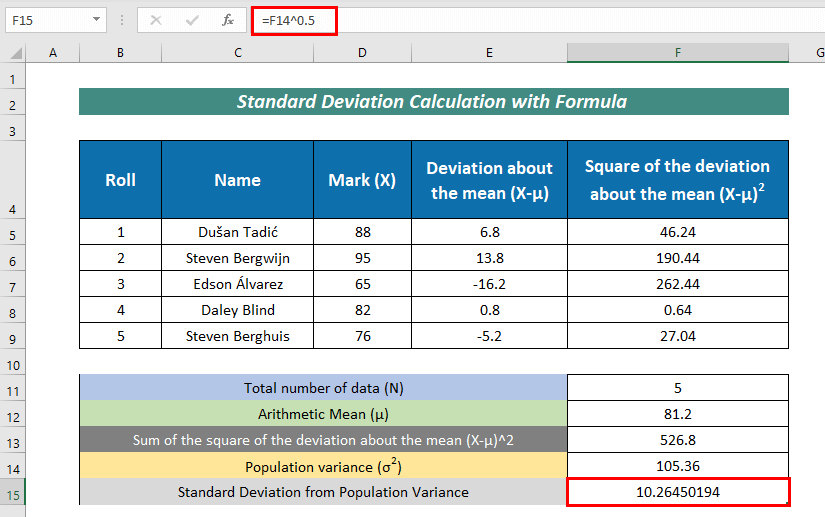
- Najít Variance vzorku (σ^2) , zadejte následující vzorec:
=F13/(F11-1) Zde,
F13 = Součet čtverce odchylky od průměru (X-μ)^2
F11 = Celkový počet údajů
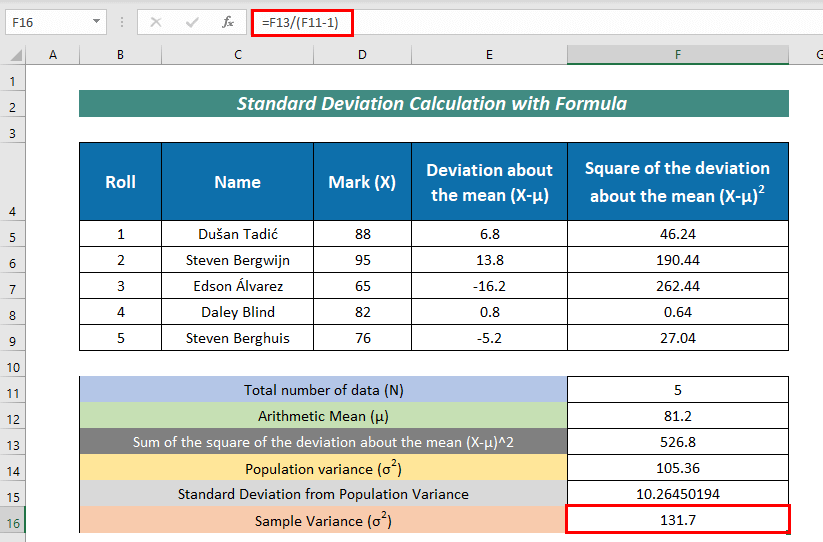
- Nakonec zadejte následující vzorec Směrodatná odchylka od rozptylu vzorku :
=F16^0.5 Zde, F16 představuje Variance vzorku .
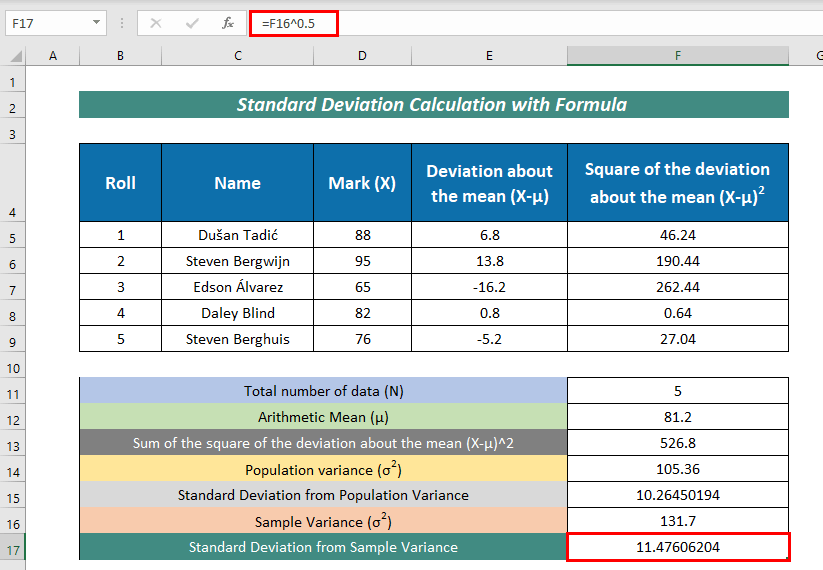
Výpočet průměru a směrodatné odchylky pomocí vestavěných funkcí aplikace Excel
V aplikaci Excel je několik vestavěných funkcí pro výpočet Průměr a směrodatná odchylka . Jsou uvedeny níže:
1. Průměrná odchylka od průměru
Můžeme vypočítat Průměr Odchylka od průměru s AVEDEV funkce.
Vzorec je následující:
=AVEDEV(C5:C9) 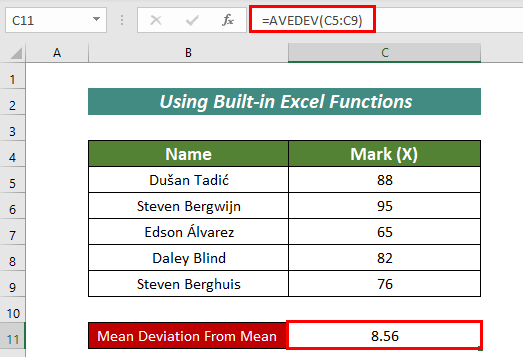
2. Směrodatná odchylka populace
S STDEV.P můžeme vypočítat Směrodatná odchylka populace .
Vzorec je následující:
=STDEV.P(C5:C9) 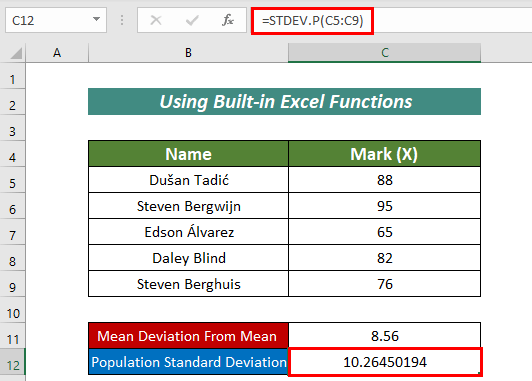
3. Směrodatná odchylka vzorku
S STDEV.S můžeme vypočítat Směrodatná odchylka vzorku .
Vzorec je následující:
=STDEV.S(C5:C9) 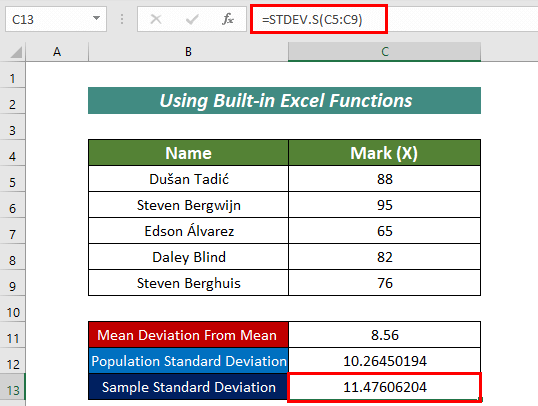
Pomocí vestavěných funkcí tak můžeme jednoduše vypočítat Průměr a směrodatná odchylka v aplikaci Excel .
Výpočet různých typů směrodatných odchylek v aplikaci Excel
K výpočtu lze použít několik funkcí. Směrodatné odchylky Jsou to:
1. Funkce STDEV.P
Můžeme vypočítat Směrodatné odchylky s STDEV.P funkce. Pro výpočet celé populace, Používá se funkce STDEV.P.
K tomu je třeba použít následující vzorec:
=STDEV.P(D5:D9) 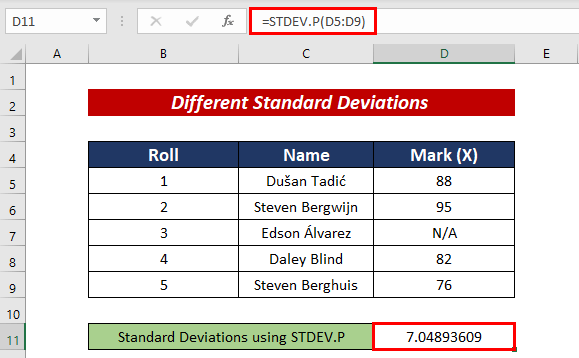
2. Funkce STDEVPA
Můžeme také vypočítat Směrodatné odchylky s STDEVPA funkce.
K tomu je třeba použít následující vzorec:
=STDEVPA(D5:D9) 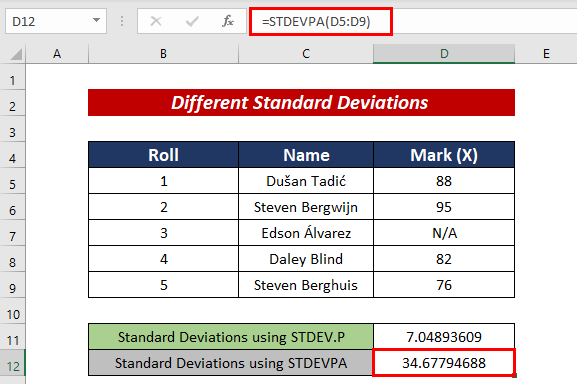
3. Funkce STDEV.S
S pomocí STDEV.S můžeme vypočítat Směrodatné odchylky Také. Používá se pro výběrový soubor dat, nikoli pro celou populaci.
K tomu je třeba použít následující vzorec:
=STDEV.S(D5:D9) 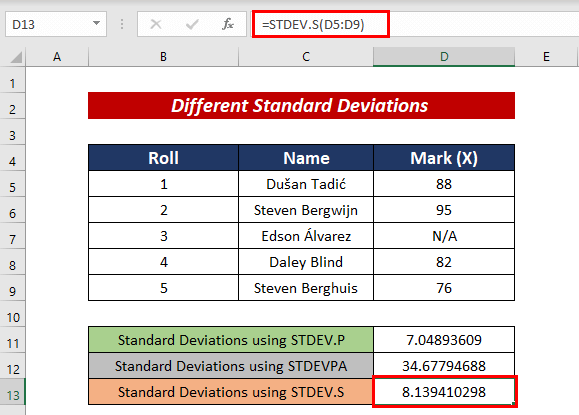
4. Funkce STDEVA
Použití STDEVA můžeme vypočítat Směrodatné odchylky Bere v úvahu i logické hodnoty.
K tomu je třeba použít následující vzorec:
=STDEVA(D5:D9) 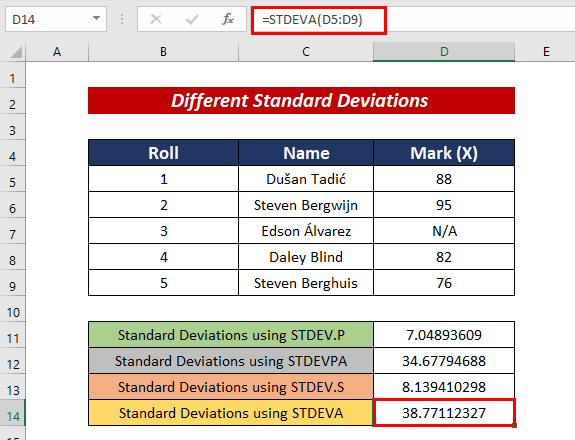
Praktická část
Další odborné znalosti můžete získat zde.
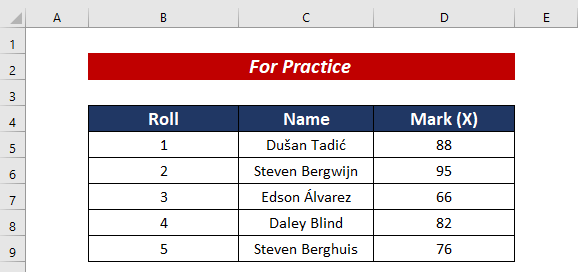
Závěr
V tomto článku jsem se pokusil vysvětlit jak vypočítat průměr a směrodatnou odchylku v aplikaci Excel . Bude mi velkým potěšením, pokud tento článek alespoň trochu pomůže některému uživateli Excelu. Případné další dotazy můžete komentovat níže. Další články o používání Excelu najdete na našich stránkách.

